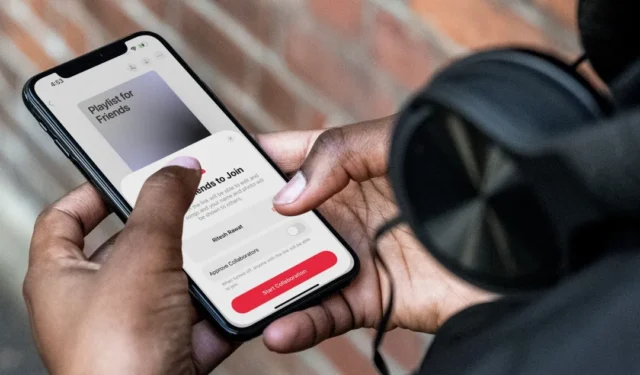
С пускането на iOS 17.2, Apple Music въведе дългоочакваната функция за съвместен плейлист. Това означава, че вече можете да си сътрудничите с вашите приятели, семейство или колеги любители на музиката, за да създавате и управлявате плейлисти заедно. Един примерен случай на употреба може да бъде пътуване, което предприемате с приятелите си. И така, нека започнем с това как да създадем съвместен плейлист в Apple Music. Можете или да добавите някого към съвместен плейлист, или да се присъедините към съществуващ съвместен плейлист в Apple Music. Да видим как.
Добавете някого към Collaborative Playlist в Apple Music
За да добавите някого към плейлист, който сте създали, просто следвайте тези стъпки. Имайте предвид обаче, че не можете да добавите някого към плейлист, създаден от Apple Music. Плейлистът трябва да бъде създаден от потребителя.
1. Първо отворете плейлиста, към който искате други да се присъединят, и докоснете иконата за сътрудничество на докосването.

2. Сега ще се появи изскачащ прозорец, за да поканите вашите приятели.

3. Също така, за по-добра поверителност, активирайте Одобряване на сътрудници. Това ще гарантира, че само хората, на които разрешите, могат да се присъединят към плейлиста от вашата споделена връзка. След като сте готови, докоснете Стартиране на сътрудничество.

4. Сега ще бъде създадена връзка за покана. Можете да копирате връзката или да изберете приложението, за да споделите връзката с приятелите си.

5. Можете също да споделите QR кода и връзката за покана за вашия плейлист, като докоснете иконата за управление на сътрудничеството < a i=3>отгоре.

Присъединете се към съвместен плейлист в Apple Music
Ако някой е споделил връзка с вас за сътрудничество в своя плейлист, ето как можете да се присъедините към него.
1. За да се присъедините към съвместен плейлист, просто докоснете връзката за покана, която сте получили. Ако връзката е в iMessage, можете да визуализирате песен, като докоснете иконата за възпроизвеждане и да се присъедините към плейлиста, като докоснете Бутон за присъединяване към плейлист.

2. В случай че собственикът на плейлиста е активирал функцията за одобряване на сътрудници (както показахме в предишния раздел), ще се появи изскачащ прозорец. Просто щракнете върху Редактиране , за да промените вашето име и снимка, които ще бъдат видими за собственика. След това натиснете Заявка за присъединяване за да продължите.

3. След като поискате да се присъедините към плейлист, собственикът ще бъде уведомен. След като те одобрят заявката ви, плейлистът ще бъде добавен към вашата библиотека. Сътрудничеството стана лесно!

Премахнете някого от съвместния плейлист в Apple Music
Този, който създава плейлиста, е обозначен като собственик на този плейлист. В съвместен плейлист само собственикът може да премахва други членове от плейлиста. Ето как.
1. Докоснете иконата за управление на сътрудничеството и плъзнете надясно върху името на участника, който искате да премахнете.

2. Плъзгането на името ще разкрие бутона за премахване. Докоснете го и след това изберете Премахване от потвърждението.

3. Ако не сте собственик на плейлиста, ще имате бутона за напускане в Управление на сътрудничеството. Докоснете го и след това изберете Напусни, за да излезете от списъка за съвместна работа.

Управление на Collaborative Playlist в Apple Music
За да управлявате вашия съвместен плейлист, можете да навигирате през няколко настройки. Тези настройки ви позволяват да контролирате различни аспекти на плейлиста, като например управление на заявки за сътрудничество, актуализиране на връзки за покани и много други.
1. Управление на заявките за сътрудничество
Ако сте пропуснали нечия заявка за сътрудничество, можете да проверите всички заявки за сътрудничество с плейлист на Apple Music, като докоснете иконата за управление на сътрудничество, както е споменато по-рано. Докоснете иконата с червен кръст за отхвърляне и иконата със зелена отметка за приемете заявката им за присъединяване към плейлиста.

2. Спрете сътрудничеството
Ако вече не се нуждаете от съвместен плейлист, можете просто да го прекратите, като докоснете бутона Стоп и след това изберете Спрете в потвърждението.

3. Промяна на разрешението за одобрение
Ако искате вашият плейлист да бъде отворен за сътрудничество от всеки с вашата връзка, можете да деактивирате Одобряване на сътрудници като докоснете превключвателя до него . Сега не е нужно да приемате заявки за добавяне на хора към плейлиста. Всеки е добре дошъл, но това може да е малко хаотично.

4. Актуализирайте връзката за покана
Връзката за покана за съвместния плейлист изтича след 7 дни. За да актуализирате връзката за покана на други, докоснете генериране на нова връзка (маркирано в червен цвят).

5. Следвайте други сътрудници
Apple Music ви позволява да проверявате другите потребители, за да видите какво слушат. Можете директно да следвате други сътрудници в плейлиста. Първо докоснете участниците под името на плейлиста и след това докоснете Следване до участника, който искате да следвате.

6. Проверете кой е добавил песента
Малка икона на профила на участника, който е добавил песента, ще се появи над обложката на албума на песента в плейлиста. Освен това, когато пуснете песента на цял екран, можете да проверите името на участника, който е добавил песента, над името на песента.

Често задавани въпроси
1. Какво се случва, когато напуснете съвместен плейлист?
След като излезете от съвместния плейлист в Apple Music, вече няма да имате разрешение да добавяте или премахвате песни от него. Въпреки това все още ще имате достъп до плейлиста във вашата библиотека, но той няма да получава бъдещи актуализации.
2. Какво ще се случи след спиране на съвместния плейлист?
Спирането на съвместния плейлист ще премахне други участници от плейлиста. Добавените от тях песни ще продължат да остават в плейлиста.
3. Защо няма опция за споделяне на връзка или QR код, за да поканите други?
Собственикът на плейлиста може да е активирал Одобряване на сътрудници за плейлиста. Помолете собственика да го деактивира, за да имате възможност да споделите връзката за покана или QR кода.
4. Защо малко песни нямат икона на профил или име за проверка кой е добавил песента?
Ако някой напусне съвместния плейлист, подробностите за него ще бъдат премахнати от песните, които е добавил.
Подготвяйте музика заедно
Съвместните плейлисти са наистина невероятни, разбиват музикалните бариери и запознават слушателите с нови жанрове, изпълнители и звуци. Когато потребителите добавят любимите си песни, това отваря изцяло нов свят от музика за другите, позволявайки им да изследват широк спектър от музикални стилове и да развият по-дълбока любов към невероятното разнообразие на музикалния свят.




Вашият коментар